在图层上放置多个标题栏边框
|
模式 |
工具 |
工具集 |
|
多纸张页面
|
标题栏边框
|
尺寸标注/备注 |
有时,可能需要在使用较小纸页的打印机上打印全尺寸图纸(例如必须打印在信纸上的 2'x3’图纸大小)。在这种情况下,您可以使用多纸张页面模式在整个图纸上平铺纸页大小的标题栏边框。
此模式只放置完全适合图纸的标题栏边框。如果图纸的可打印区域不能按照纸页大小均匀划分,则图纸的一部分将没有标题栏边框。
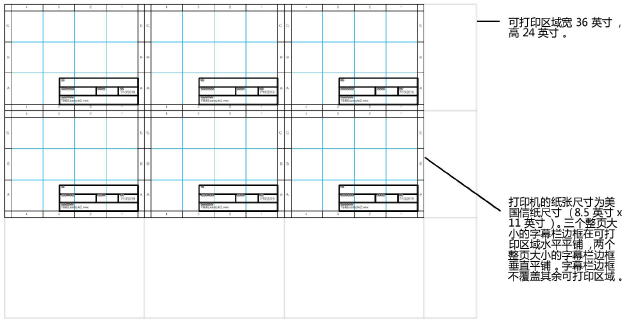
要在图层上放置多个标题栏边框:
使用页面设置命令设置图纸的可打印区域和打印机的纸张页面大小;请参阅页面设置。
单击“工具和模式”。
执行以下任一操作:
要使用单击插入无旋转的标题栏边框对象,单击“工具”栏上的单点插入模式。
要插入带有通过第二次单击设置的旋转的标题栏边框对象,单击“工具”栏上的标准插入模式。
单击“工具”栏上的标题栏边框样式,然后从“资源选择器”选择一个资源。
如果可能,请在图层上插入多个边框时使用现有标题栏边框样式。放置后,一次只能对一个标题栏边框实例访问“标题栏边框设置”对话框;这些标题栏边框必须单独编辑。使用样式可以减少放置后需要编辑的参数设置数。
如果选定的标题栏边框样式具有按样式设置的以下任何参数,则系统将提示您选择是使用按实例设置的参数创建样式副本,还是创建无样式的对象:图纸大小/宽度/高度、方向、图纸适合模式、锁定至页面中心。在图层上插入多个标题栏边框时,图纸大小将设置为“自定义”,打印机的页面尺寸标注在宽度和高度字段中设置。
或者,对于有很多标题栏的大文件,可以通过创建非活动标题栏来提高标题栏更新性能(默认方式);但非活动标题栏不包括在总图纸数和页码计算中,因此,此选择应少用。为此,单击首选项以打开“标题栏边框首选项”对话框,然后取消选中激活标题栏。
可以在“标题栏管理器”中同时激活/禁用多个标题栏(需要 Design Suite)。或者,创建显示有激活标题栏的报告,然后从工作表中直接编辑该字段;请参阅创建报告和编辑工作表。
在绘图上单击以放置对象。如果使用标准插入模式,请再次单击以设置旋转。
多个标题栏边框对象平铺在绘图上。
从“对象信息”面板中单击 标题栏边框设置,为所选标题栏边框设置附加参数。


